كيفية إنشاء خادم Discord
وسائل التواصل الاجتماعي شبكات التواصل الاجتماعي الفتنة / / April 27, 2020
تاريخ آخر تحديث
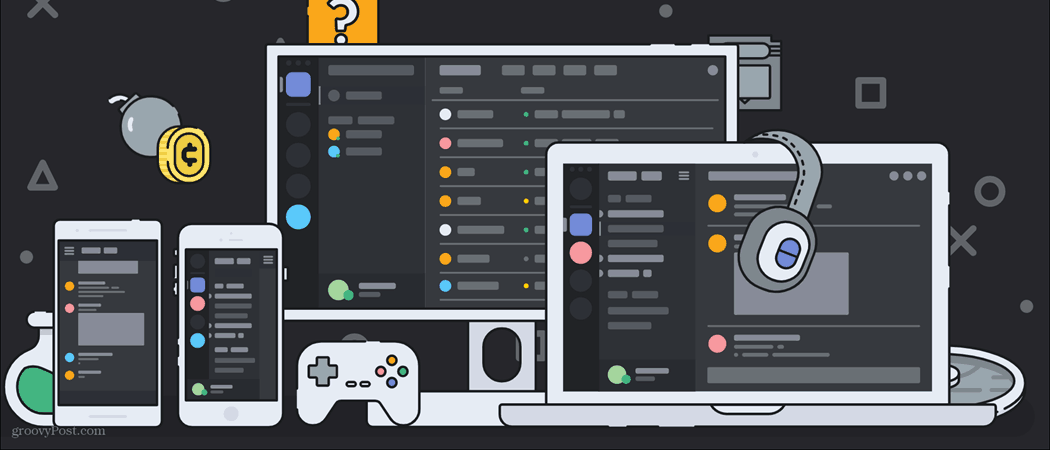
تتمثل إحدى الوظائف الرئيسية لـ Discord في القدرة على إنشاء خوادم. إليك كيفية القيام بذلك بالضبط.
هذه المقالة ستكون امتدادا لمقالتي الأولية ، ما هو الفتنة؟ دليل شامل للبدء. إذا كنت لا تعرف ما هو Discord ، فإنني أوصيك بالاطلاع على هذه المقالة أولاً ، ثم العودة إلى هنا لإلقاء نظرة أعمق. في المستقبل ، سأشرح المزيد من الميزات الأخرى المتعمقة لعروض الفتنة ، مثل الروبوتات وأشياء محددة يمكنك القيام بها في قنوات الدردشة.
مع كل ذلك بعيدًا ، دعنا ندخل في كيفية إنشاء خادم Discord الخاص بك وإعداده بالكامل. يوفر لك ذلك طريقة للتواصل مع الأصدقاء وجمع مجتمع من الأفراد ذوي التفكير المماثل. يمكن لخوادم Discord تغطية مجموعة متنوعة من المواضيع ، من ألعاب محددة إلى مناقشات الأفلام أو الكتب أو الأعمال الفنية.
إنشاء خادم Discord
قبل أن تبدأ في إنشاء خادم Discord ، يجب أن يكون لديك غرض عام للخادم. ما هو خادمك الذي سيعتمد عليه؟ هل هي مجرد قاعدة لأصدقائك للعب والتواصل؟ أم أنك تريد إنشاء خادم Discord يركز على موضوع معين؟ هل تقوم بإنشاء خادم للعب D & D عبر الإنترنت؟ هل سيركز الخادم على لعبة معينة؟
بمجرد أن تعرف ما سيرتبط به خادمك ، فهناك العديد من الطرق التي يمكنك اتباعها. أولاً ، سأوضح لك كيفية إعداد خادم أساسي من البداية. يستغرق هذا وقتًا أطول قليلاً وإعداده ، ولكنه يتيح لك أيضًا البدء بالأساسيات وإضافة أو إزالة ما تريده بالضبط.
لنبدأ بإنشاء الخادم. أولاً ، ستقوم بتحديد موقع رمز زائد في الجانب الأيسر السفلي من Discord.
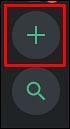
يجب أن تبدو هذه
بمجرد النقر فوق رمز زائد أو إضافة خادم زر ، سيتم نقلك إلى الشاشة الموضحة أدناه. ستريد النقر قم بإنشاء خادم.
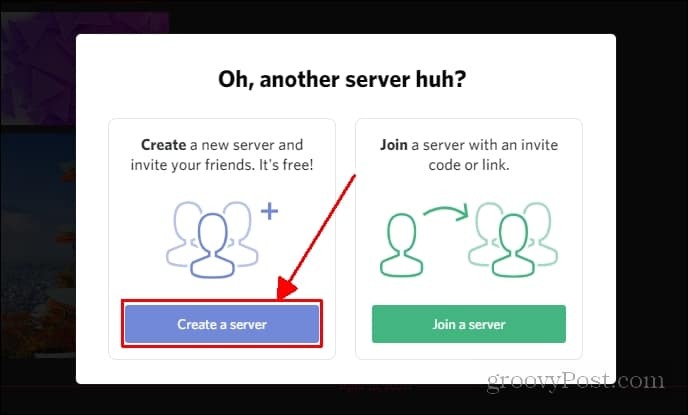
ستظهر هذه الشاشة
بعد ذلك ، سيُطلب منك إنشاء عنوان لخادمك. يمكنك أيضًا إضافة صورة لخادمك أيضًا عن طريق النقر على الرمز (يقول المنجم DS. يمكنك النقر على ذلك لإضافة صورة لاستبدال الحروف). بمجرد الانتهاء من إعداد كل ذلك يمكنك النقر فوق خلق.
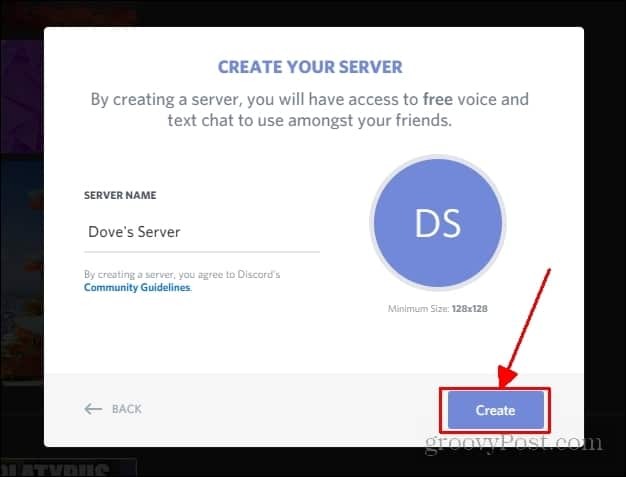
ها أنت ذا! لقد أنشأت خادمًا رسميًا على الفتنة. فيما يلي ما يجب أن تراه بعد النقر فوق إنشاء. هناك أيضًا خيارات أخرى لإنشاء خادم يمنحك المزيد عند بدء التشغيل. يمكنك زيارة هذا الرابط للعثور على قوالب للعديد من أنواع الخوادم المختلفة.
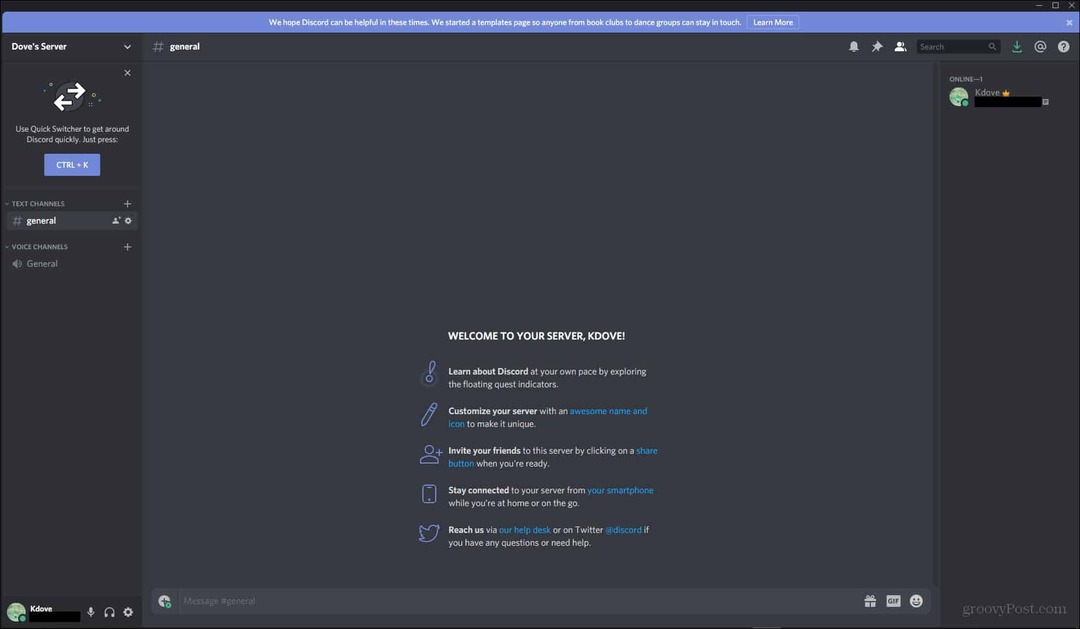
والآن ، بعد أن أصبح لديك خادم أساسي قيد التشغيل ، سأوضح لك كيفية تخصيصه. يتضمن هذا إنشاء فئات مختلفة ، وإنشاء قنوات نصية ، وإنشاء قنوات صوتية ، ونقل كل هذه الأماكن لتنظيمها بشكل صحيح.
إعداد خادم Discord الخاص بك
هناك العديد من الجوانب المختلفة لخادم Discord يمكنك تغييرها وتخصيصها حسب رغبتك. في هذا القسم ، سأغطي إضافة قنوات نصية وقنوات صوتية وفئات.
القنوات النصية
في البداية ، سيتم نقلك إلى القناة النصية الافتراضية. سترى أن القنوات النصية مصنفة على أنها جنرال لواء إذا نظرت إلى الجانب الأيسر. هذا هو المكان الذي ستذهب إليه جميع قنواتك النصية وقنواتك الصوتية وفئاتك. سيتم وضع قناتك النصية مبدئيًا ضمن فئة قنوات النص.
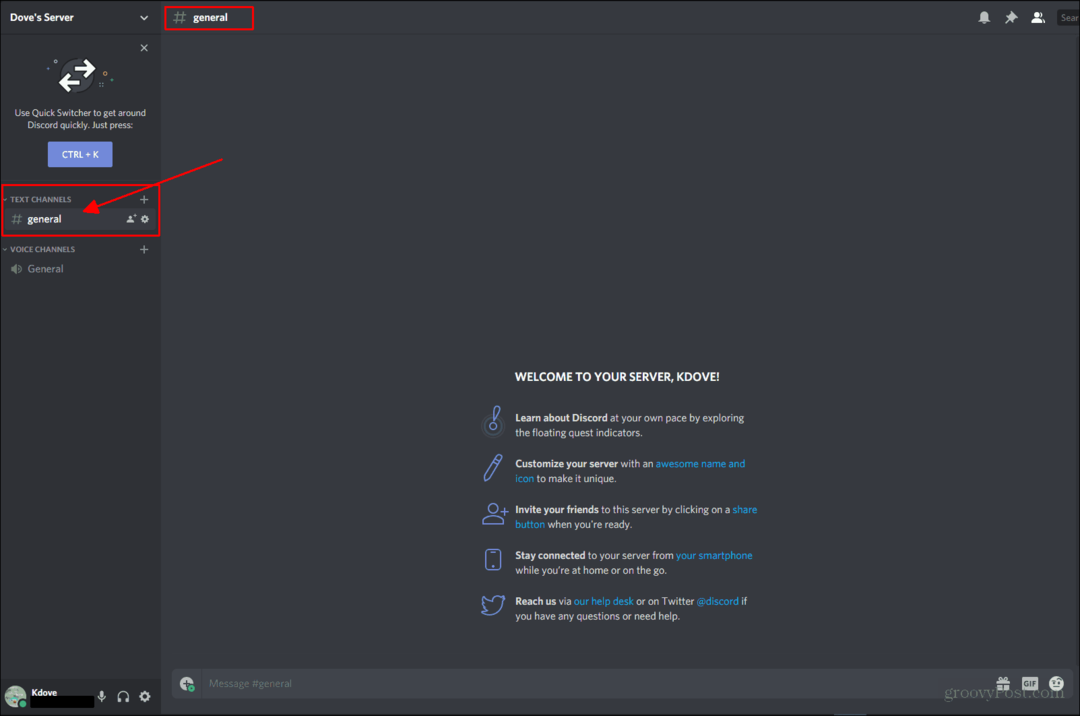
يشار إليها حيث ستظهر قنوات النص. إذا نظرت ، فإن اسم القناة التي يجب أن تكون في الوقت الحالي يتطابق مع ما يتم عرضه على اليسار.
هناك طريقتان لإنشاء قناة جديدة. أولاً ، يمكنك الانتقال إلى المكان الذي ترى فيه اسم الخادم والنقر. هنا يجب أن تشاهد قائمة منسدلة. ستحتاج إلى تحديد مكانه إنشاء قناة وانقر فوق ذلك.
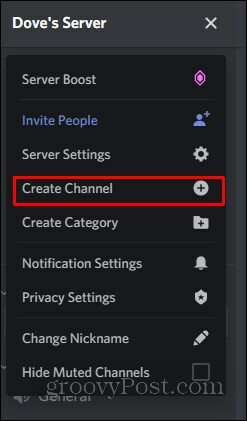
ثم يجب أن يتم نقلك إلى قائمة ستطالبك بتحديد نوع القناة التي تريد إنشاءها. القناة النصية هي الخيار الافتراضي. كل ما عليك فعله هو تسمية القناة والنقر إنشاء قناة.
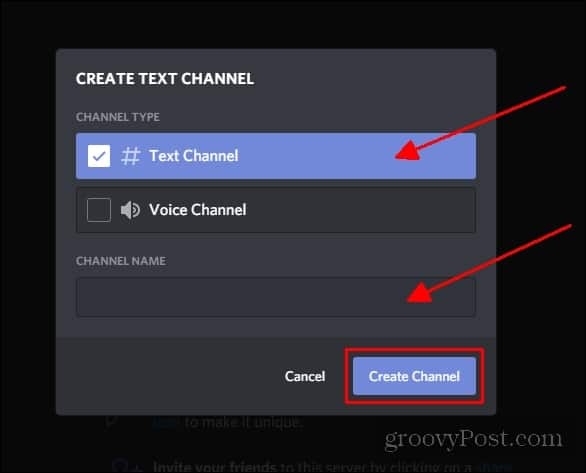
يوجد لديك! لقد أنشأت قناة نصية. لن تظهر القناة ضمن فئة القنوات النصية لأنك لم تنشئها هناك. ستظهر قناتك النصية الجديدة في الأعلى على طول الجانب الأيسر (كما هو موضح أدناه).
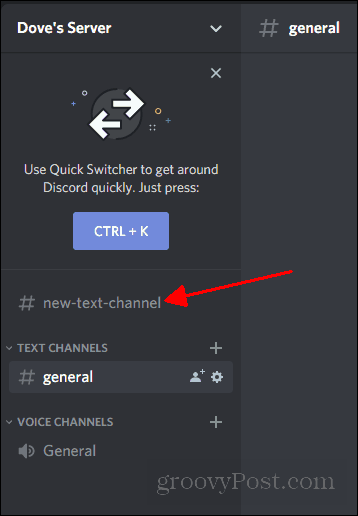
لنقلها إلى المكان الذي تريده ، كل ما عليك فعله هو سحب القناة وإفلاتها إلى الموقع الذي تفضله.
هناك طريقة أخرى لإنشاء قناة وهي النقر بزر الماوس الأيمن في مساحة فارغة حيث تظهر القنوات. ستظهر القائمة نفسها لإنشاء القناة. هذه مجرد طريقة مختلفة للوصول إلى هذا الخيار.
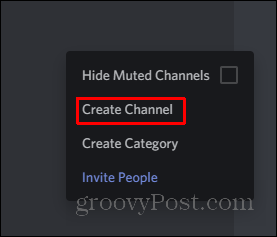
بعد ذلك ، سنبدأ في إنشاء قنوات صوتية. هذا مشابه جدًا لإنشاء قنوات نصية.
القنوات الصوتية
انا ذاهب الى تخطي الخطوات للوصول الى إنشاء قناة كما هو الحال تمامًا عند إنشاء قناة نصية. ومع ذلك ، هناك خطوة إضافية عليك اتخاذها. بدلاً من إنشاء القناة كقناة نصية افتراضية ، ستحتاج إلى التحديد قناة صوت.
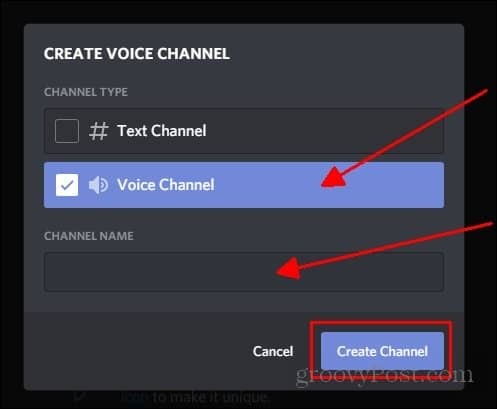
ستظهر هذه القناة في نفس المكان الذي تظهر فيه القناة النصية. الأمر نفسه ينطبق على قناة صوتية لوضعها. لتغيير مكان القناة الصوتية كل ما عليك فعله هو السحب والإفلات في الموقع الذي تريده.
بعد ذلك ، سأغطي إنشاء فئات. إنها مفيدة جدًا لتنظيم قنواتك وتقسيم أقسام خادمك.
التصنيفات
في البداية ، عند إنشاء الخادم الخاص بك ، ستظهر فئتان. واحد للقنوات النصية وآخر للقنوات الصوتية. يمكنك إنشاء فئات لمواضيع مختلفة ، مثل ألعاب الفيديو المختلفة إذا كنت تقوم بتشغيل خادم ألعاب. يمكن أن تكون هناك أيضًا فئات محددة تحتفظ بقنوات معينة لأدوار معينة فقط.
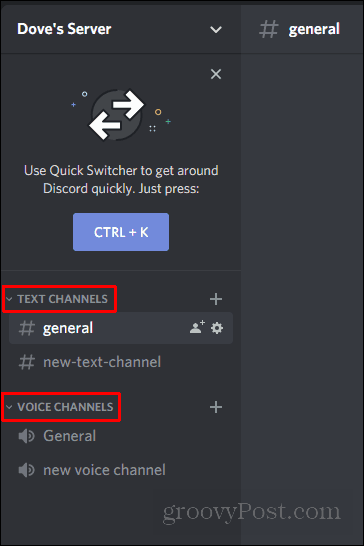
هذه هي الفئات التي تبدو. كما ترى ، القنوات النصية تحت فئة القناة النصية ، والقنوات الصوتية تحت فئة القنوات الصوتية.
إنشاء فئة يشبه إلى حد كبير إنشاء قناة. ستحتاج إلى تحديد نفس القائمة المنسدلة التي حددتها لإنشاء قناة. بدلاً من النقر فوق إنشاء قناة ، ستحتاج إلى النقر إنشاء فئة.
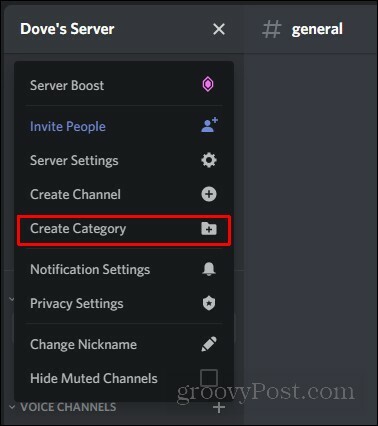
بمجرد النقر فوق هذا ، ستظهر قائمة بسيطة تبحث تطلب منك تسمية الفئة. كل ما عليك فعله هو إدخال اسم والنقر إنشاء فئة.
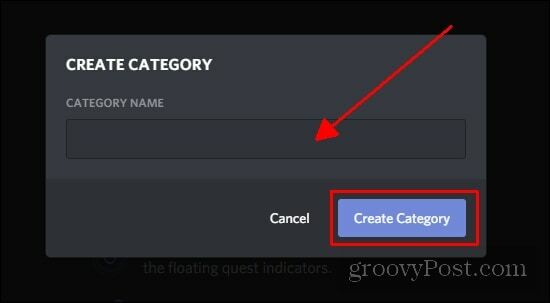
لإضافة قنوات ضمن فئتك الجديدة ، كل ما عليك فعله هو النقر فوق رمز علامة الجمع الموجود بجوار اسم الفئة.
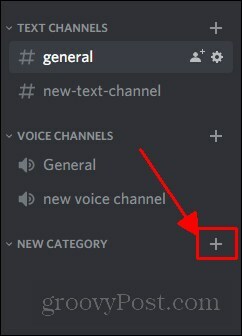
يوجد لديك! لقد أعددت خادمًا رسميًا رسميًا.
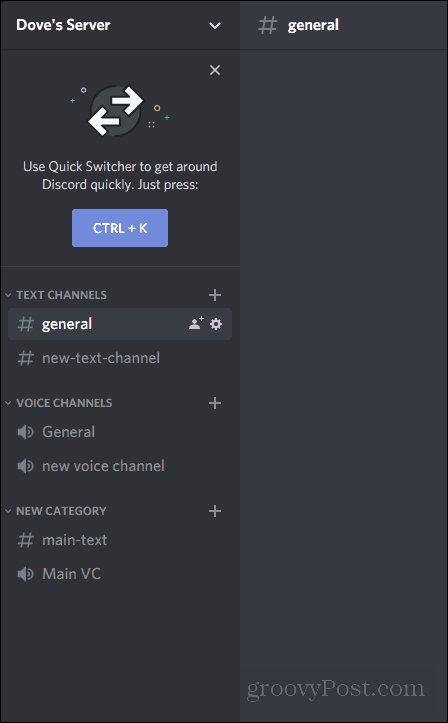
تلخيص لما سبق
يحتوي Discord على العديد من الجوانب المختلفة التي يمكنني تغطيتها عندما يتعلق الأمر بإنشاء خادم ، ومع ذلك ، سيسمح لك ذلك بإنشاء قاعدة لك للتحدث مع الأصدقاء وبناء مجتمع. في المستقبل ، سأغطي كيفية إنشاء الأدوار وتغيير أذونات تلك الأدوار. آمل أن يكون هذا الدليل السريع قد ساعدك على الشعور بمزيد من الراحة عند التنقل حول Discord.



